Une solution simple pour transférer des vidéos d'iPad à l'ordinateur
En plus de transférer des vidéos de l'ordinateur vers iPad pour en profiter en déplacement, il se peut que nous ayons parfois besoin de transférer des vidéos d'iPad à PC, soit pour la sauvegarde ou l'édition avec un logiciel professionnel, comme iMovie. Cependant, iTunes ne nous permet que de transférer des vidéos de PC vers iPad, et non plus d'iPad vers PC. Dans ce cas, pour transférer la vidéo d'iPad à l'ordinateur, nous devrions nous tourner vers d'autres applications. Ici, je voudrais vous recommander Wondershare TunesGo. Il vous permet de copier la vidéo d'iPad à l'ordinateur dans un court laps de temps.
Les versions Windows et Mac de TunesGo vous permettront de transférer des vidéos d'iPad vers l'ordinateur. Le guide suivant définira la version Windows de TunesGo comme exemple et vous montrera comment transférer des films d'iPad vers l'ordinateur. Si vous êtes un utilisateur Mac, il vous suffit de dupliquer le processus sur la version Mac. Vérifiez-le.
Puissant gestionnaire de téléphone et programme de transfert - Wondershare TunesGo

- Transférez directement des fichiers multimédia vers des appareils iOS en cliquant dessus.
- Transférer audio et vidéo depuis iDevice vers iTunes et PC.
- Importez et convertissez de la musique et de la vidéo dans des formats sympas iDevice.
- Supprimer des photos / vidéos en lot en un seul clic.
- Dédupliquer les contacts en double
- Corriger & Optimiser les tags ID3, les couvertures, les informations sur les chansons
- Transférer de la musique, des photos sans restrictions iTunes
- Parfaitement sauvegarder/restaurer la bibliothèque iTunes.
Comment transférer des films d'iPad à l'ordinateur avec TunesGo
Etape 1 Démarrer TunesGo et connecter iPad
Téléchargez et installez TunesGo sur votre ordinateur, puis démarrez-le. Connectez iPad à l'ordinateur avec le câble USB et le programme le détectera automatiquement.

Etape 2 Transférer la vidéo d'iPad vers l'ordinateur
Choisissez la catégorie Vidéos dans le milieu supérieur de la fenêtre du logiciel, et le programme affichera différentes sections vidéo dans la barre latérale gauche. Choisissez une section et vérifiez les vidéos que vous voulez, puis cliquez sur le bouton Exporter en haut au milieu. Maintenant, vous pouvez choisir Exporter vers le PC dans le menu déroulant et choisir une cible sur l'ordinateur.
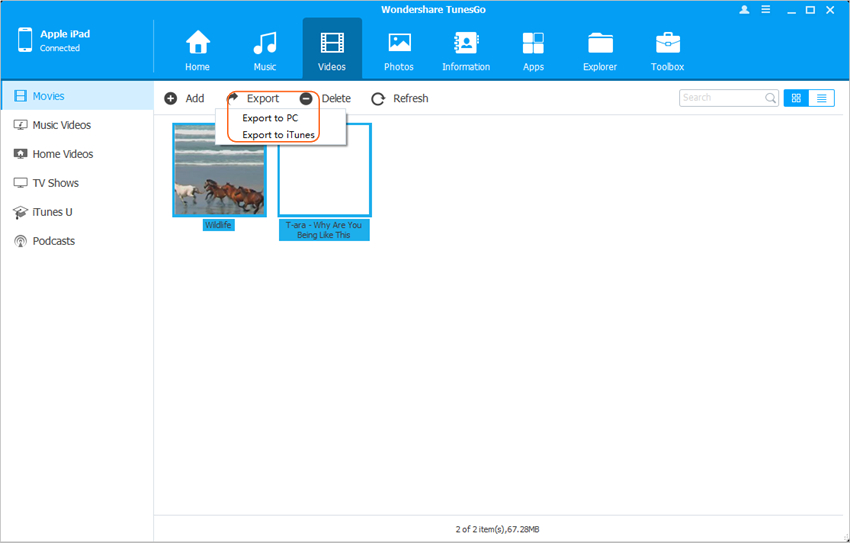
Remarque: Wondershare TunesGo est entièrement compatible avec toutes les générations d'iPad.
Lorsque le transfert se termine, vous êtes en mesure de recevoir les films dans votre dossier cible. Le programme est également utile pour transférer d'autres fichiers multimédia entre les appareils iOS et l'ordinateur, y compris les photos, la musique, les listes de lecture, etc.
Copier des vidéos d'un iPad vers un PC avec iTunes
La partie intéressante d'iTunes est qu'il fournit une fonction qui vous permet de transférer les fichiers achetés depuis des appareils iOS vers la bibliothèque iTunes. L'application vous aidera à transférer des films vers la bibliothèque iTunes facilement, et le guide suivant vous montrera comment faire.
Etape 1 Désactiver la synchronisation automatique d'iTunes
Si vous ne voulez pas perdre de fichiers dans votre iPad, vous devez arrêter la fonction de synchronisation automatique d'iTunes. Vous devez démarrer iTunes, puis cliquer sur Modifier > Préférences > Appareils, puis cochez Empêcher iPods, iPhones et iPads de la synchronisation automatique.
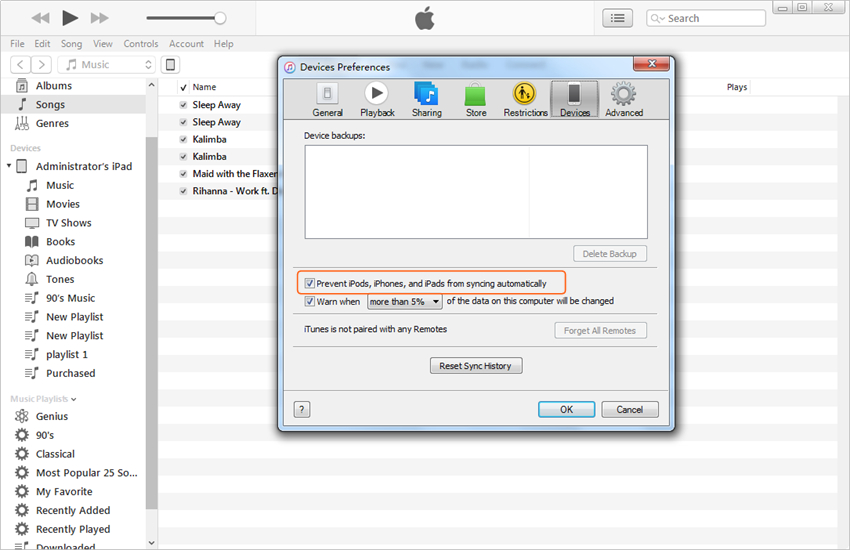
Etape 2 Transférer les achats d'iPad à iTunes
Cliquez sur Fichier > Appareils > Transfert des Achats d'iPad dans le coin supérieur gauche d'iTunes. Puis iTunes transférera tous les articles achetés d'iPad à la bibliothèque iTunes.
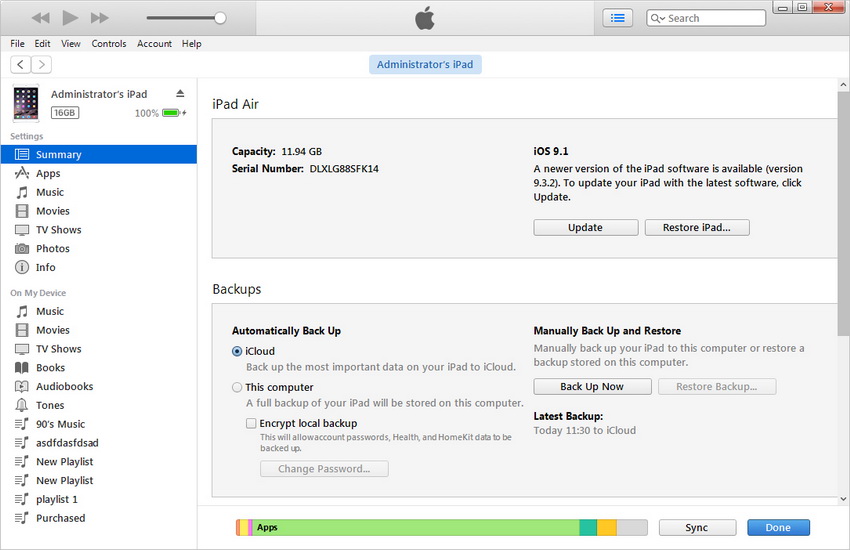
Etape 3 Localiser les vidéos transférées sur votre ordinateur
Le système d'exploitation différent va sauvegarder les dossiers transférés dans l'endroit différent. Pour les utilisateurs de Windows 7, vous pouvez trouver les films dans C: > Utilisateurs > nom d'utilisateur > Musique > iTunes > iTunes Media. Pour les utilisateurs de Mac, vous pouvez trouver les films dans Aller > Accueil > Musique > iTunes.
Conclusion: Avec l'aide de ces deux méthodes, vous pouvez transférer des vidéos d'iPad à l'ordinateur facilement. TunesGo est une meilleure option pour la tâche car il fournit un moyen plus pratique et direct de transférer les fichiers. Si vous êtes intéressé par ce programme, il suffit de le télécharger gratuitement pour un essai.
